win10电脑如何设置日历
有的小伙伴在使用win10系统的电脑时,想要设置日历,来提醒自己日期,但是却不知道如何设置,那么小编就来为大家介绍一下吧。
具体如下:
1. 第一步,点击桌面左下角的开始图标。

2. 第二步,来到开始页面后,点击左下角齿轮样的设置选项。
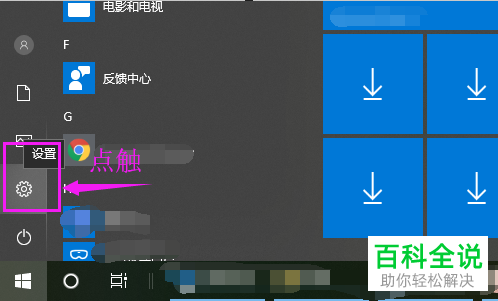
3. 第三步,在设置页面中,点击箭头所指的时间和语言选项。
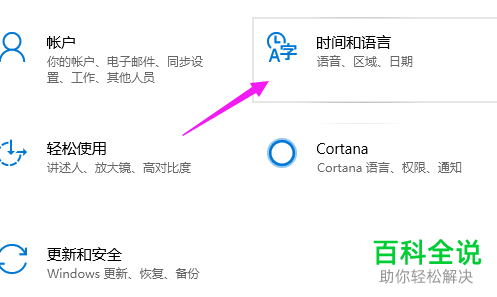
4. 第四步,我们可以看到如下图所示的时间和语言页面,点击箭头所指的日期和时间选项。

5. 第五步,来到日期和时间页面后,点击在任务栏中显示其他日历下面的下拉箭头。

6. 第六步,在下图所示的弹出窗口中,点击选择一种想要设置的日历,即可在win10电脑上设置日历。

以上就是win10电脑如何设置日历的方法。
赞 (0)

